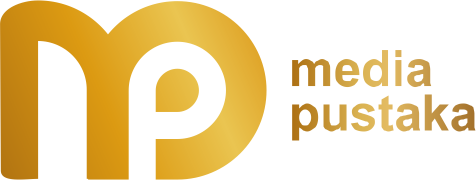Mediapustaka.id – Apa kamu kesulitan untuk transkrip manual dengan mendengarkan dan menuliskan tiap kata per kata? Jika Ya, maka artikel ini memberikan langkah-langkat transkrip wawancara otomatis dengan youtube.
Transkrip wawancara diperlukan setelah melakukan pengumpulan data dengan wawancara informan. Terkadang terdapat banyak informan saat mengumpulkan data. Belum lagi jika wawancara dilakukan dengan durasi lebih dari 30 menit. Sehingga transkrip wawancara membutuhkan waktu yang lama, apalagi jika transkrip dikerjakan manual.
Oleh karena itu, mediapustaka.id memberikan solusi Transkrip Wawancara Otomatis dengan Youtube. Youtube memiliki fitur subtitel yang di generate otomatis, sehingga inilah yang nanti kita manfaatkan.
Subtitel yang muncul otomatis setelah upload transkrip wawancara akan kita unduh, sehingga menghasilkan file subtitel format word yang akan kita pakai (hasil transkrip otomatis).
Berdasarkan pengalaman kami sebagai penyedia editing naskah, berikut langkah-langkahnya.
Langkah-langkah
Langkah 1: Siapkan file transkrip (Audio/video)
Kamu bisa siapkan file transkrip dalam format audio ataupun video. Contoh kali ini, kami akan berikan langkah-langkah dengan melakukan upload file video ke youtube untuk melakukan generate otomatis subtitel, dan mengunduhnya ke dalam format word (docx).
Langkah 2: Upload file transkrip ke Youtube
- Silakan login dengan gmail dan buat akun https://www.youtube.com/
- Klik icon + youtube kamu (sebelah kanan atas), Klik upload video (lihat gambar 1 )

- Pilih file transkrip yang akan di upload, contoh saya melakukan upload file video* hasil recording Zoom (Lihat gambar 2). *Jika yang kamu upload adalah audio/rekaman suara, silakan konversi (convert) ke video terlebih dahulu.

Langkah 3: Setting upload transkrip (video)
- Set Visibilitas Tidak Publik – hal ini biasanya rekaman wawancara bersifat tertutup, dan melindungi data informan (lihat gambar 3). Jika tidak bisa di unduh subtitlenya, ubah ke set visibilitas publik.

- Edit Subtitel – pastikan sudah muncul subtitle otomatis (gambar 4)

Langkah 5: Cek subtitle
Klik lihat di Youtube atau klik link video, pastikan pilihan subtitel hasil file transkrip yang telah di upload tadi sudah ada(lihat gambar 5.). Jika belum ter generate otomatis, tunggu 5-1o menit untuk Youtube mengenali video anda.

Langkah 5: Unduh subtitle
Jika subtitle transkrip wawancara kamu di youtube sudah tampil, maka silakan unduh melalui situs https://downsub.com/. Masukan link video (transkrip wawancara tidak publik) ke kotak downsub lalu unduh (lihat gambar 6).

Berikut hasil transkrip wawancara dengan format txt. Silakan copy ke microsoft word (lihat gambar 7).

Hasil copy paste file txt ke word, pastikan copy dulu ke kotak pencarian google agar tidak ada enter per kalimat (biar jadi satu kesatuan paragraf) (Lihat gambar 8.)

Dengan melihat hasil transkrip di atas, maka transkrip wawancara dengan durasi 51 menit, dapat dikerjakan secara otomatis dengan bantuan subtitel youtube hanya dengan waktu 10 menit. Hasil transkrip terdiri dari 7 halaman full, jika dikerjakan secara manual maka bisa berjam-jam.
Perlu diingat, hasil generate subtitel youtube untuk transkrip tetap perlu di validasi, sehingga kamu masih perlu mendengarkan ulang hasil subtitle tersebut.
Demikian langkah transkrip otomatis melalui subtitle youtube ini semoga bermanfaat. Jangan lupa berbagi.